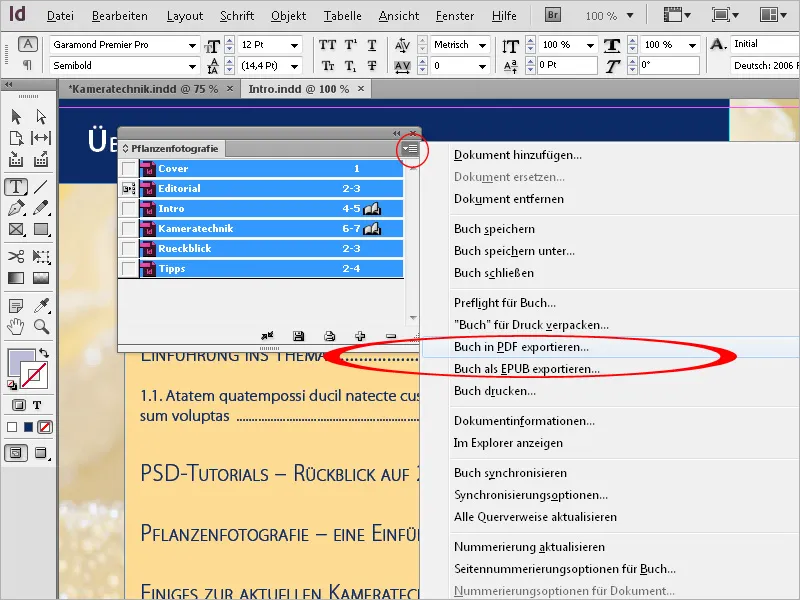Különösen terjedelmes dokumentumok esetén több személy dolgozik részletein, különböző fejezeteken, és azok sorrendje gyakran csak a munka folyamatában válik nyilvánvalóvá.
Ezért először különböző önálló dokumentumok jönnek létre, amelyeket végül egyetlen összefűzött dokumentummá kell összeállítani. Pontosan erre a célra szolgál az InDesign Könyv funkciója. Ennek elérése az Fájl>Mutasd az utat>Könyv menüponton keresztül történik a különben üres programban.
A szokásos elnevezés és a kívánt mentési hely kiválasztása után létrejön egy "indb" végződésű fájl (InDesign-könyv).
Most egy szabadon lebegő, még szűz könyvtárat látsz.
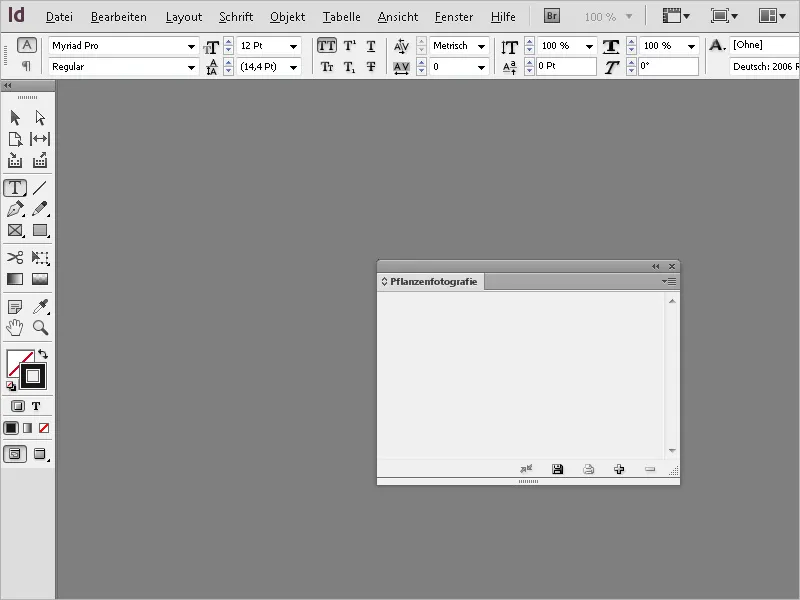
Ezt szokásosan szabadon mozgathatod, vagy a Paletta sáv-ban rögzítheted. Ezután a dokumentumokat importálni kell, amelyekből a könyvet össze kell állítani. Ehhez kattints a Könyvablak alsó részén található kis pluszjelre, és válaszd ki a fájlokat a fájlkezelőbőngy.
A fájlok megjelennek a Könyvablak-ban.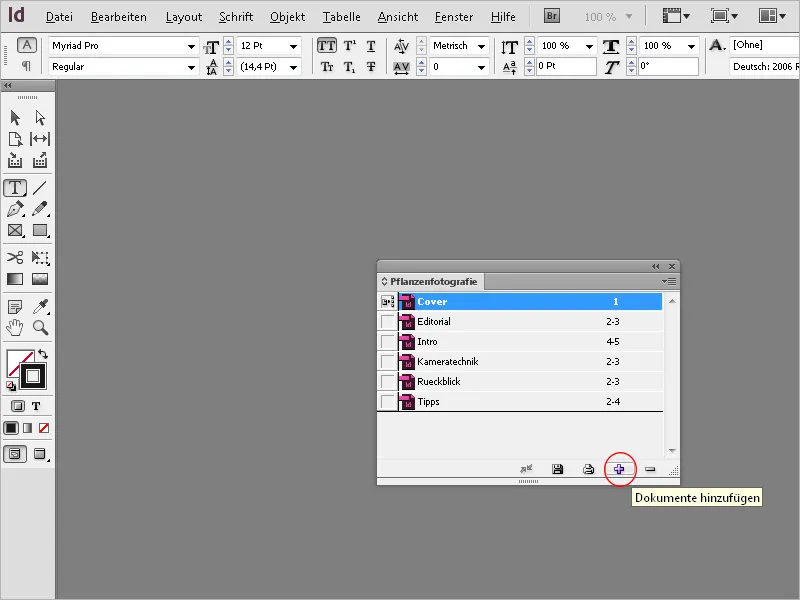
Itt láthatod, hogy az oldalak számozása nem folyamatos. Ezért nyisd meg a következő dokumentumot egy Dupla kattintással a Könyvablak-ban található bejegyzésen. Válaszd ki a Szerkezet menüpontot a Számrendszeri és szakasz opciókhoz, vagy a Könyvvezérlő menü menüben a Dokumentum számrendszeri opciókat. lehetőséget.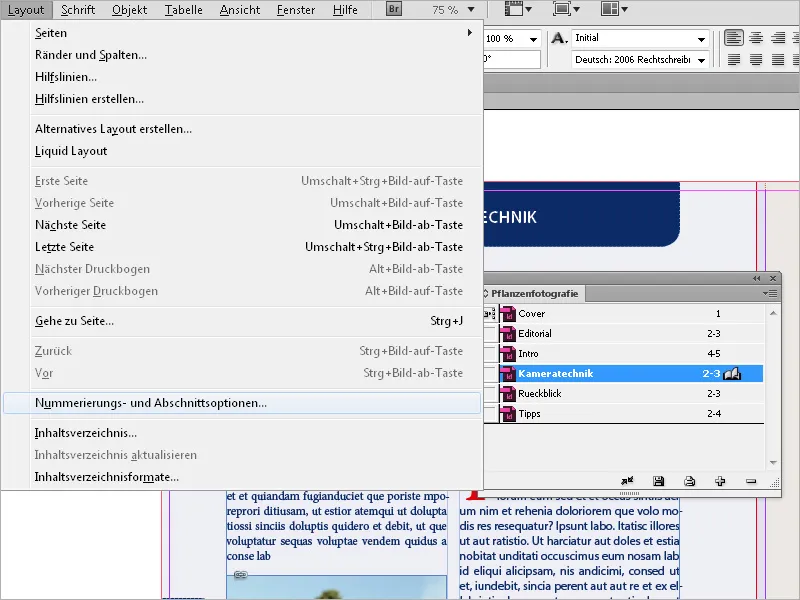
Ebben most az Automatikus oldalszámozás beállításra kerül. Egy OK kattintás után az InDesign folyamatosan számozza a dokumentumot a korábbi dokumentumokkal összefüggésben. Az dokumentumban létrehozott oldalszámok is automatikusan frissülnek. Szükség esetén ezt az beállítást más dokumentumok esetén is el kell végezni. Most az összes dokumentumot a könyvfájlban folyamatosan átszámozzák.
Az oldalszámok azon formátum definíciója alapján vannak számozva, amelyeket az bekezdésformátumban definiált listákhoz használ a bekezdéstípus.
Az első hozzáadott dokumentum alapértelmezés szerint ezt az előnyt élvezi, ami azonban könnyedén megváltoztatható egy kattintással a pipa bejelölésével egy másik dokumentum előtt. Ebből a jelölésből még semmi sem változik. A szinkronizálás csak a Könyvszekrény alsó szélén lévő kis dupla nyílra való kattintás után következik be. A szinkronizálandó dokumentumnak (természetesen lehet több is) előzetesen meg kell jelölni. Ha egyetlen dokumentum sincs bejelölve, akkor a könyv összes fejezete a formázási forrással szinkronizálódik.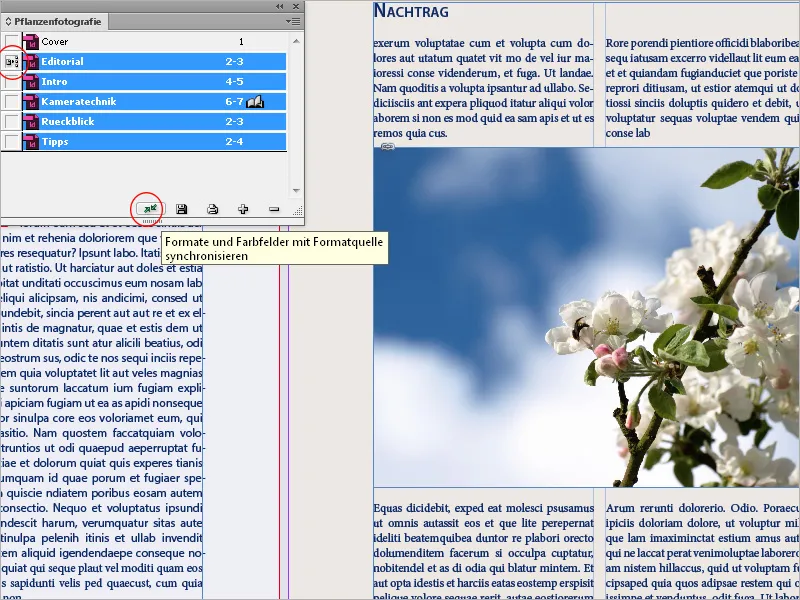
Abban az esetben, ha később megbánod ezt a kattintást: a Szerkesztés> Visszavonás csak azokat a dokumentumokat vonja vissza, amelyek a szinkronizáláskor nyitva vannak.
Ez a funkció egy erőteljes eszköz, ezért rendkívül óvatosan kell vele bánni. Mert a hasonló nevű formátumok közötti esetleges eltérések, például a különböző dokumentumok bekezdésformátum-beállításai, más sor- és esetleg oldalváltásokhoz stb. vezethetnek.
Ezért a szinkronizálás előtt győződjünk meg arról, hogy a formázási forrásként szolgáló dokumentum minden szükséges formát és helyes beállítást tartalmaz, különben komoly zűrzavar keletkezhet.
Az előny természetesen verhetetlen: ha például később még egy Szín vagy egy Sheketség megváltoztatására kerül sor, akkor ez a változás egy kattintással átvihető az összes többi dokumentumra a Formázási forrás-ból. A módosított formátumok ezután a dokumentumokban vannak tárolva - függetlenül a könyv dokumentumától.
Hogy még egyszer tisztázni tudjuk: A a Formázási forrás szinkronizálva lévő dokumentumok jelölésével történik:
• Ugyanolyan nevű formátumok esetén a cél dokumentum formátumai azokkal a Formázási forrástól felülíródnak.
• Ha az elemek nincsenek jelen a Formázási forrás-ban, akkor a céldokumentumban hozzáadódnak.
• A Formázási forrás-ban hiányzó elemek megmaradnak a céldokumentumban.
• Az egyetlen dolog, ami nem szinkronizálódik, az a Mintaadatlapok.
Ez a hagyományos beállítás. Ezt azonban igény esetén megváltoztathatod. Egy kattintással nyisd meg a Szinkronizálási beállításokat a Palettamenü-n keresztül.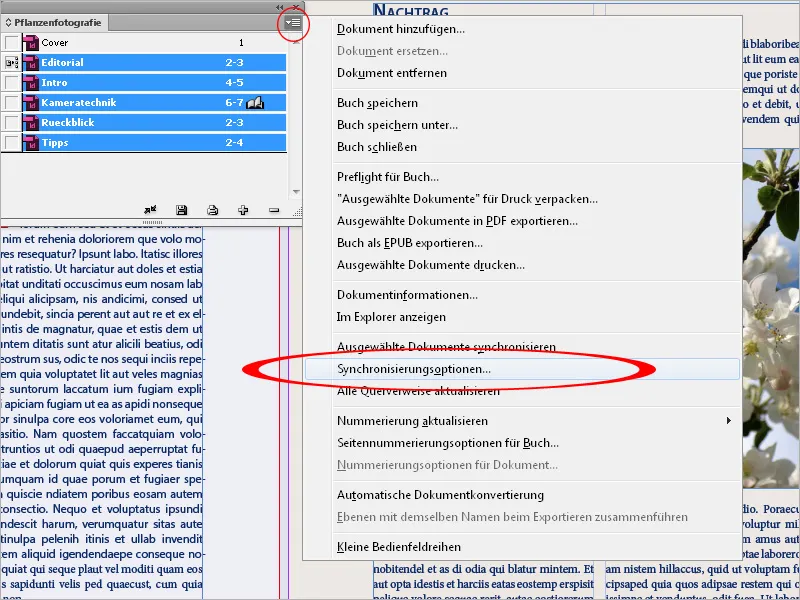
Ebben most kiiktathatsz egyes formátumokat a szinkronizálásból. Vegyük figyelembe azonban, hogy minden olyan formátum kiválasztásra kerül, amelyek más formátumok meghatározásában szerepelnek. Például, egy Objektstil tartalmazhat bekezdés- és karakterformátumokat, amelyek színtereket is tartalmazhatnak.
A szinkronizáláshoz nem szükséges megnyitni a különálló könyvdokumentumokat. Az InDesign megnyitja a zárt dokumentumokat, elvégzi a szükséges változtatásokat, majd menti és újra bezárja a dokumentumokat. A szinkronizáláskor nyitva lévő dokumentumok ugyan módosításra kerülnek, de nem lesznek mentve.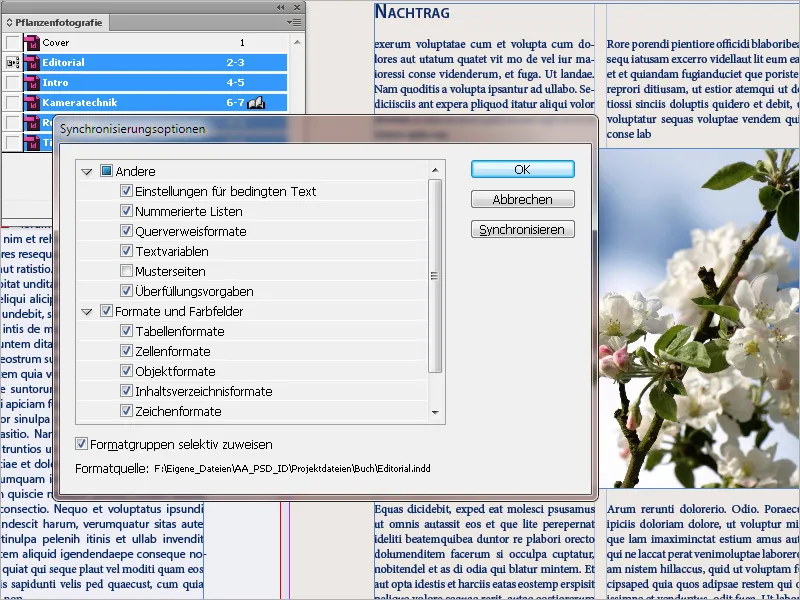
A könyv egyes fejezetei (dokumentumok) egy Dupla kattintással megnyithatók a Könyvszekrény bejegyzéseire. Ekkor egy megnyitott könyvet kapnak szimbólumként, és fülek formájában jelennek meg a fájlneveik az InDesign ablakában. A dokumentumokon végzett változtatások nem kerülnek mentésre a könyvfájlban.
Ez csak a dokumentumok elrendezését, a Sorszámozási beállításokat és a Formázási forrást tartalmazza. Ezeknek a paramétereknek a változtatása egy kattintással történik a Könyvszekrény alsó sarkában lévő Floppi ikon kattintásával a könyvfájlban elmentve.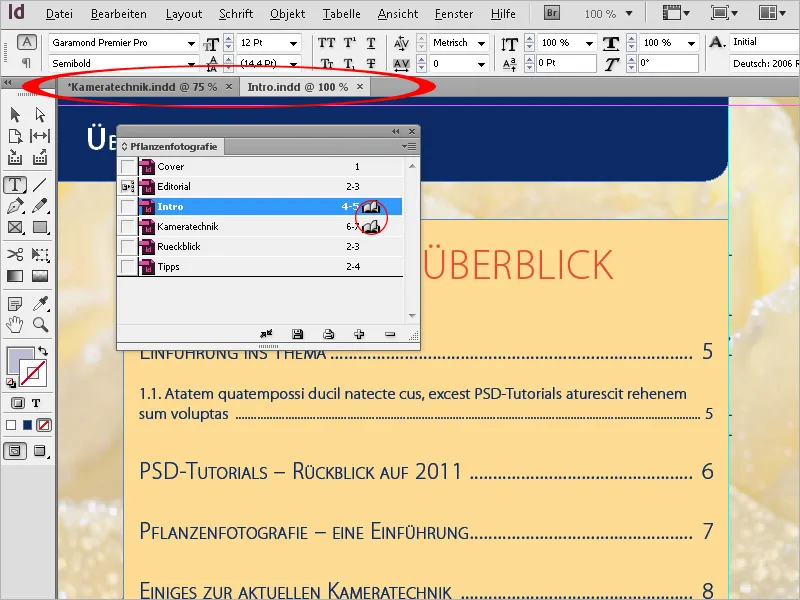
Végül az egész könyvet nyomtatható fájlként kiadhatod, először jelölj ki minden fejezetet a Könyvszekrény-ben, majd válaszd ki a Könyv PDF-be exportálása lehetőséget a Palettamenü-ből. A következő export párbeszédpanelen a PDF-exportprofillal még részleteket finomhangolhatsz.
Az EPUB (eBook-olvasók számára való megjelenítéshez) lehetőségen kívül a PDF-export opcióval választhatsz vagy az egész könyvdokumentumot összes dokumentumával és grafikájával együtt InDesign fájlként összecsomagolhatod, hogy azt a nyomdában további feldolgozásra vagy egy másik számítógépen egy új mappában menthesd.